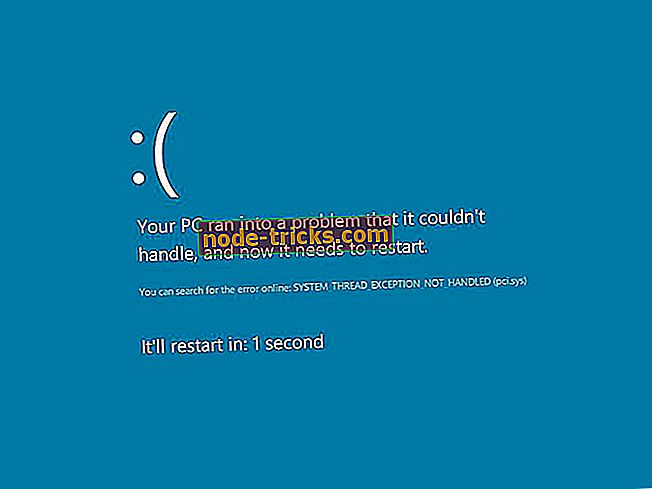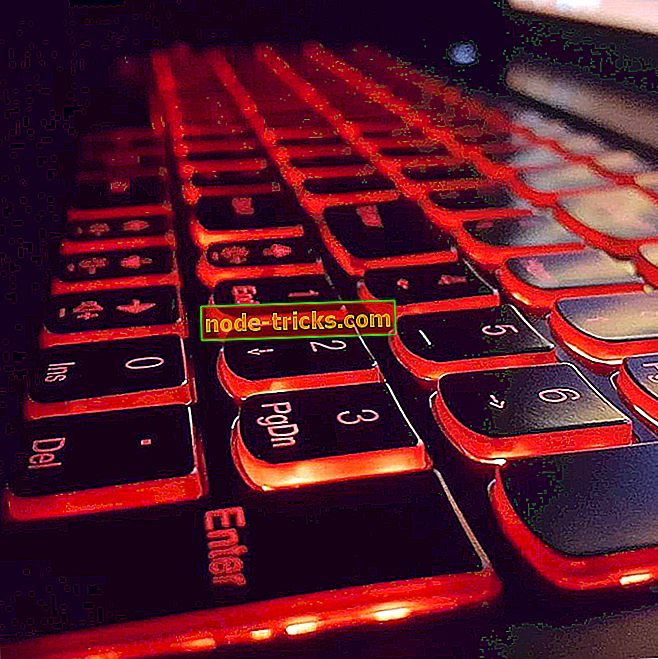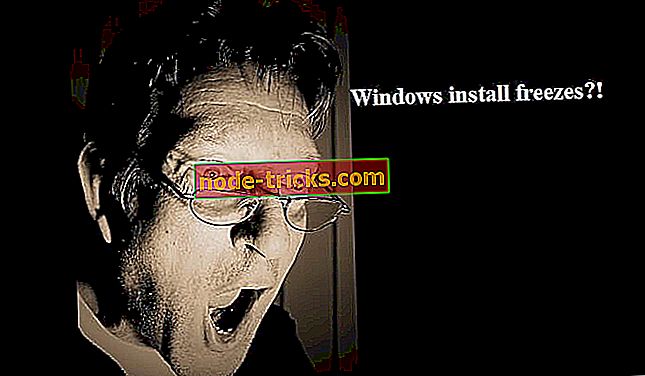FIX: Stemmekall og multiplayer problemer i Xbox Networking
Windows 10 Fall Creators Update introduserer en rekke nye funksjoner og forbedringer dedikert til spillere. Microsoft vil lansere denne nye Windows-versjonen i september, men hvis du er nysgjerrig på å prøve ut de nye funksjonene, kan du registrere deg i Windows Insider Program.
Xbox-nettverk
Fall Creators Update bringer en ny spillfunksjon til PC-brukere i Xbox Networking- delen på Innstillinger-siden, noe som gjør at PC-spillere raskt kan identifisere og løse problemer som hindrer dem fra å bruke taleklatt og spille multiplayer-spill med andre Xbox Live-brukere.
For å få tilgang til dette nye alternativet, gå til Innstillinger> Spill> velg Xbox Networking.

Denne nye funksjonen kontrollerer automatisk om det finnes noen elementer som hindrer deg i å delta i multiplayer-spill eller chatte med andre Xbox-spillere. Hvis systemet oppdager noen problemer, kan du trykke på " Fix it " knappen for å løse dem.
Chat og multiplayer problemer er kanskje de vanligste problemene som påvirker PC og Xbox One spillere. Takket være den nye Xbox-nettverksfunksjonen, kan du nå fikse disse problemene ved å klikke på "Fix it" -knappen.
Hvis du ikke planlegger å oppgradere til Windows 10 Fall Creators Update, kan du løse problemer i spillet i chat på eldre Windows-versjoner:
1. Kontroller standard lydenheter:- Høyreklikk på Volum- ikonet i systemstatusfeltet.
- Åpne Avspillingsenheter> enheten du vil bruke i spillet.
- Gjør den foretrukne enheten som standard.
- Gjenta prosessen for opptaksenheten.
2. Kontroller drivere:
- Høyreklikk på Denne PC / Min datamaskin- ikonet på skrivebordet.
- Åpne Egenskaper > velg Enhetsbehandling .
- På listen finner du lyd-, video- og spillkontroller.
- Hvis lydenheten er aktivert og fungerer, et mindre problem!
- Men det meste av tiden installerer Windows generiske drivere. For å være sikker på at du kjører de nyeste driverne, søk etter dem på produsentens nettsted.
3. Deaktiver appens eksklusive kontroll for lydenheter:
- Høyreklikk Volum- ikonet i systemstatusfeltet> klikk Avspillingsenheter .
- Velg standard enheten som brukes i spillet, og åpne egenskapene .
- Gå til fanen Avansert > deaktiver Tillat programmer å ta eksklusiv kontroll over denne enheten .
- Gjenta prosessen for opptaksenheter også.
4. Deaktiver bakgrunnsprogrammer:
I noen tilfeller kan bakgrunnsapplikasjoner forstyrre lyden i spillet. For å unngå potensielle konflikter, vær sikker på å deaktivere dem før du starter spillet.
5. Installer spillklienten på nytt
Siste utvei for funksjonsfeil av noe slag er å installere på nytt.